创新源于模仿之二:美化ListView的尝试
来源:互联网 发布:nginx log 切割 编辑:程序博客网 时间:2024/05/21 10:10
今天继续,模仿MIUI做那个Contacts的ListView,如下图:
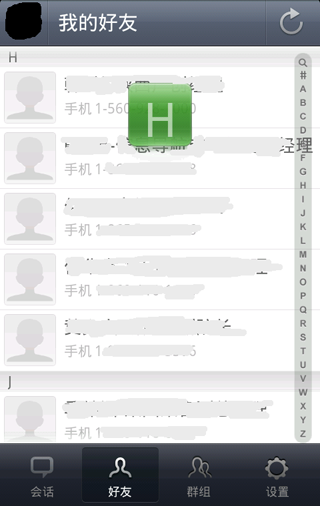
其实可以这样归纳一下我们要做的事情:
1. 按首字母分组,显示一个分组的标签头。
2. 在右边做一个全字母表,可以用手指上下滑动快速选择字母分组。
3. 再做一个当前选中的那个字母的显示。
先说第一件事。我们已经了解ListView/ListAdapter组合做出一个列表界面。那么,怎么在列表中显示一些不可选且模样不同的行,在SDK提供的例子其实是有相关代码可供参考的。
相关的代码是在ListAdapter中这两个方法:
- @Override
- public boolean areAllItemsEnabled() {
- return false; //不是所有项都可选
- }
- @Override
- public boolean isEnabled(int position) {
- return !getItem(position).name.startsWith("@section"); //如果名字以@section开头,则该项不可选
- }
简言之,在position这个项是否可选完全可以由你来控制的。
模样的问题也容易解决,只是这样做的效率会降低:
- public View getView(int position, View convertView, ViewGroup parent) {
- // 如果每一项都一样,就可以这样。
- // if(convertView==null){
- // convertView=mInflater.inflate(R.layout.friends_list_row, null);
- // }
- //但我们每一项的模样都可能不一样,只能这样了
- FriendInfo item = (FriendInfo)getItem(position);
- if(item!=null){
- if(!item.name.startsWith("@section")){
- convertView=mInflater.inflate(R.layout.friends_list_row, null);
- //... ...
- convertView.setTag(item);
- }
- else {
- convertView=mInflater.inflate(R.layout.friends_list_section, null);
- // ... ...
- }
- }
- return convertView;
- }
可以运行看看,第一个问题解决了。
第二个问题的处理就是找一张图,放在ListView的右边即可。先看看我们的Layout文件片断:
注意这个QuickAlphabeticBar是我们自定义的一个View,extends ImageButton,所以你可以先试试用ImageButton放这儿也能很快看到效果。
- <FrameLayout
- android:layout_width="fill_parent"
- android:layout_height="0.0dip"
- android:layout_weight="1.0">
- <ListView
- android:id="@id/friends_list"
- android:scrollbars="vertical"
- android:layout_width="fill_parent"
- android:layout_height="fill_parent"
- android:layout_marginLeft="0.0dip"
- android:drawSelectorOnTop="false"
- android:scrollingCache="true"
- android:layout_weight="1.0"
- android:fastScrollEnabled="false"
- android:footerDividersEnabled="true"
- android:cacheColorHint="#00000000"
- style="@style/Widget.ListViewGreen"
- />
- <cn.sharetop.xmessenger.ui.QuickAlphabeticBar
- android:layout_gravity="top|right|center"
- android:id="@id/fast_scroller"
- android:background="@null"
- android:layout_width="wrap_content"
- android:layout_height="wrap_content"
- android:layout_marginTop="10.0px"
- android:scaleType="centerInside"
- android:src="@drawable/contact_list_scroll_long" />
- <TextView
- android:id="@id/fast_position"
- android:textSize="48dip"
- android:textColor="#99FFFFFF"
- android:background="@drawable/fast_scroller_overlay"
- android:layout_gravity="center_horizontal|top"
- android:padding="2dip"
- android:layout_margin="24dip"
- android:layout_width="@dimen/header_width"
- android:layout_height="@dimen/header_width"
- android:gravity="center"/>
- </FrameLayout>
很好,这个字母表有了,因为我们需要对手指在上面滑动时的事件进行处理,所以我们自定义它,无非就是要处理这个onTouchEvent(MotionEvent event) 事件罢了,怎么处理?大家应该都想到了,就是根据手指所在位置算一下是哪个字母。
所以呢,我们先处理一下那个ListAdapter,让它implements SectionIndexer。
- public class FriendsListAdapter extends ArrayAdapter<FriendInfo> implements SectionIndexer{
- private Context mContext;
- private LayoutInflater mInflater;
- private HashMap<String, Integer> alphaIndexer;
- private String[] sections = new String[0];
- public FriendsListAdapter(Context context, int textViewResourceId,
- List<BuddyInfo> objects) {
- super(context, textViewResourceId, objects);
- mContext=context;
- mInflater=LayoutInflater.from(mContext);
- initSections(objects);
- }
- //......
- @Override
- public int getPositionForSection(int section) {
- String letter = sections[section];
- return alphaIndexer.get(letter);
- }
- @Override
- public int getSectionForPosition(int position) {
- int prevIndex = 0;
- for(int i = 0; i < sections.length; i++) {
- if(getPositionForSection(i) > position && prevIndex <= position) {
- prevIndex = i;
- break;
- }
- prevIndex = i;
- }
- return prevIndex;
- }
- @Override
- public Object[] getSections() {
- return sections;
- }
- private void initSections(List<BuddyInfo> items){
- alphaIndexer = new HashMap<String, Integer>();
- for(int i = items.size() - 1; i >= 0; i--) {
- BuddyInfo element = items.get(i);
- String firstChar = element.sortKey;//.substring(0, 1).toUpperCase();
- if(firstChar.charAt(0) > 'Z' || firstChar.charAt(0) < 'A')
- firstChar = "#";
- alphaIndexer.put(firstChar, i);
- }
- Set<String> keys = alphaIndexer.keySet();
- Iterator<String> it = keys.iterator();
- ArrayList<String> keyList = new ArrayList<String>();
- while(it.hasNext())
- keyList.add(it.next());
- Collections.sort(keyList);
- sections = new String[keyList.size()];
- keyList.toArray(sections);
- }
- }
然后,在QuickAlphabeticBar里的onTouchEvent里,我们可以快速定位到相应的段上:
- @Override
- public boolean onTouchEvent(MotionEvent event) {
- int act=event.getAction();
- //......
- float y = event.getY();
- //算手指位置,找到对应的段,让mList移动段开头的位置上
- if(mListAdapter!=null){
- int x=getAlphabeticPostion(y);
- if(x<0)x=0;
- if(x>=mSections.length) x=mSections.length-1;
- int pos=((SectionIndexer)mListAdapter).getPositionForSection(x);
- this.mList.setSelectionFromTop(pos, 0);
- }
- else{
- this.mList.setSelectionFromTop(getAlphabeticPostion(y),0);
- }
- return super.onTouchEvent(event);
- }
OK了,现在我们已经解决两个问题了,但是如何显示一个小的浮动窗口提示当前选中的段的首字母呢,也不复杂,大家注意到文章开头那个Layout中的ID为fast_position的TextView了吧?就是它了。
- public class QuickAlphabeticBar extends ImageButton implements OnScrollListener {
- //... ...
- public void init(Context ctx){
- mDialogText=(TextView)((FriendsActivity)ctx).findViewById(R.id.fast_position);
- mDialogText.setVisibility(View.INVISIBLE);
- mReady = true;
- //... ...
- }
- //... ...
- @Override
- public void onScroll(AbsListView view, int firstVisibleItem,int visibleItemCount, int totalItemCount) {
- if (mReady) {
- if(mListAdapter!=null && mListAdapter.getCount()>0){
- BuddyInfo item = (BuddyInfo)mListAdapter.getItem(firstVisibleItem);
- char firstLetter = (item.sortKey!=null && item.sortKey.trim().length()>0)?item.sortKey.toUpperCase().charAt(0):' ';
- if (!mShowing && firstLetter != mPrevLetter) {
- mShowing = true;
- mDialogText.setVisibility(View.VISIBLE);
- }
- mDialogText.setText(((Character)firstLetter).toString());
- mHandler.removeCallbacks(mRemoveWindow);
- mHandler.postDelayed(mRemoveWindow, 1000);
- mPrevLetter = firstLetter;
- }
- }
- }
- //... ...
- }
这段代码就是ListView滚动时,让mDialogText显示出来,并且设置它的内容为首字母即可。关键是那个mHandler,即1秒后要记得让它隐藏起来。
就是这么多事情了,大家可以试试。
http://blog.csdn.net/sharetop/article/details/6246629
- 创新源于模仿之二:美化ListView的尝试
- 创新源于模仿之二:美化ListView的尝试
- 创新源于模仿之二:美化ListView的尝试
- 创新源于模仿之二:美化ListView的尝试
- 创新源于模仿之二:美化ListView的尝试
- 创新源于模仿之二:美化ListView的尝试
- 创新源于模仿之一:TabActivity的美化
- 创新源于模仿之一:TabActivity的美化
- 创新源于模仿之一:TabActivity的美化
- 创新源于模仿之一:TabActivity的美化
- 创新源于模仿之一:TabActivity的美化
- 创新源于模仿之四:增强的ExpandableListView
- 创新源于模仿之五:做一个自己的QuickAction
- 创新源于模仿之四:增强的ExpandableListView
- 创新源于模仿之四:增强的ExpandableListView
- 创新源于模仿之五:做一个自己的QuickAction
- 创新源于模仿之四:增强的ExpandableListView
- 创新源于模仿之五:做一个自己的QuickAction
- 【noi】【2010】【能量收集】【莫比乌斯函数】
- Mac 配置MySQL
- Android EditText光标Cursor设置
- RTL8723BU BT&wifi
- PAT 甲级 1005. Spell It Right (20)
- 创新源于模仿之二:美化ListView的尝试
- Java代码调用HTTP请求工具类
- install for pytorch
- Questions about LogisticRegregation(2)
- 算法实验课(递归和分治法)
- oracle配置可查询的数据库
- 三方 app微信支付 java后端实现
- 设计模式六大原则(2):里氏替换原则
- java中判断字符串是否为数字的方法的几种方法 ava中判断字符串是否为数字的方法: 1.用JAVA自带的函数 public static boolean isNumeric(String str)


